Halaman ini menjelaskan cara melihat dan menggunakan dasbor yang terkait dengan layanan.
Setiap layanan dalam project Anda memiliki dasbornya sendiri. Dasbor ini memberi Anda kemampuan untuk mengamati banyak aspek layanan dan performanya, termasuk log, metrik performa, dan status kebijakan pemberitahuan.
Anda dapat menampilkan dasbor untuk layanan sebagai berikut:
Untuk layanan yang ada, klik nama layanan di tabel inventaris di halaman Services Overview. Untuk mengetahui informasi selengkapnya, lihat Melihat microservice Anda.
Setelah berhasil menentukan layanan kustom baru, klik Lihat dasbor layanan. Lihat Menentukan layanan untuk mengetahui informasi selengkapnya.
Struktur dasbor
Dasbor per layanan di Cloud Monitoring memiliki struktur umum yang sama.
Untuk semua jenis layanan, dasbor mencakup hal berikut:
- Detail layanan: memberikan informasi identifikasi untuk layanan.
- Informasi pemberitahuan: menjelaskan perilaku kebijakan pemberitahuan Anda.
- Status SLO saat ini: menjelaskan performa layanan Anda terhadap tujuan tingkat layanan (SLO).
- Informasi logging: menampilkan entri log terbaru di Cloud Logging untuk layanan ini.
Untuk layanan berbasis GKE, dasbor juga mencakup hal berikut:
- Metrik: menampilkan diagram untuk pilihan metrik yang terkait dengan layanan Anda.
- Detail entitas: mencantumkan informasi tentang entitas GKE yang menjadi dasar layanan.
Detail layanan
Panel Detail layanan menampilkan ID, jenis, dan label yang terkait dengan layanan. Screenshot berikut menunjukkan contoh dari layanan App Engine:

Linimasa pemberitahuan
Panel Linimasa pemberitahuan menampilkan histori kebijakan pemberitahuan berbasis SLO yang baru-baru ini diaktifkan. Saat kebijakan pemberitahuan diaktifkan, kebijakan tersebut akan memunculkan insiden. Screenshot berikut menunjukkan insiden yang terjadi dalam sehari terakhir:

Rentang berwarna menunjukkan durasi insiden. Untuk melihat informasi selengkapnya tentang insiden, arahkan kursor ke band berwarna. Kartu akan muncul yang mengidentifikasi kebijakan pemberitahuan, menunjukkan kapan kebijakan pemberitahuan diaktifkan, dan menampilkan status insiden saat ini. Mengklik Lihat insiden di kartu akan mengarahkan Anda ke halaman Detail insiden di Cloud Monitoring. Untuk mengetahui informasi selengkapnya tentang halaman detail insiden, lihat Insiden.
Periode tampilan default adalah satu jam. Untuk mengubah periode tampilan, pilih nilai lain di pemilih Rentang Waktu.
Untuk menghapus linimasa pemberitahuan dari tampilan, klik schedule Sembunyikan linimasa.
Status SLO saat ini
Panel Status saat ini menampilkan status setiap SLO yang ditentukan untuk layanan. Screenshot berikut menunjukkan status layanan saat ini dengan dua SLO:
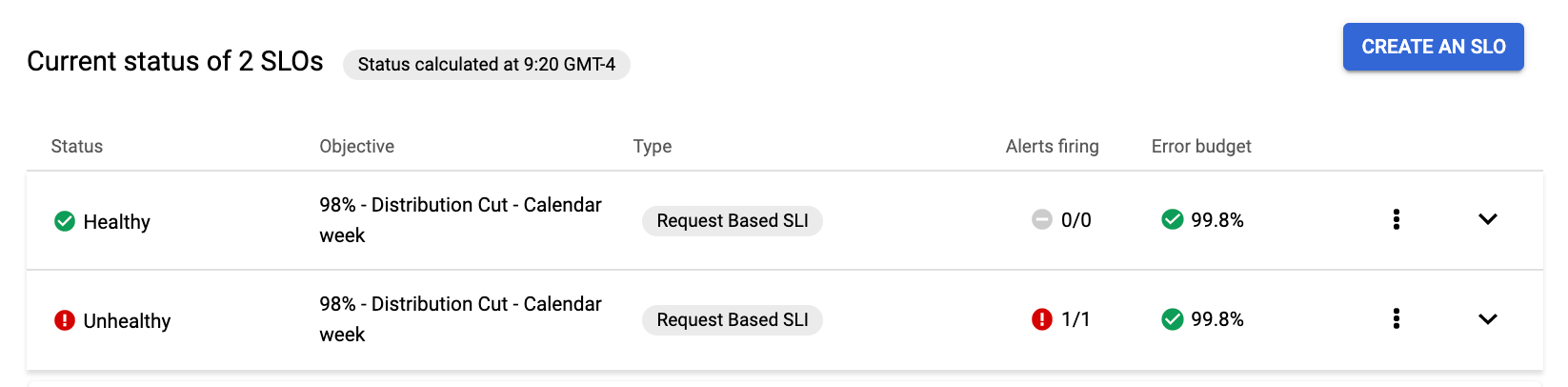
Setiap SLO muncul sebagai baris dalam tabel dengan kolom berikut:
- Status menunjukkan apakah layanan memenuhi SLO atau tidak.
- Tujuan menjelaskan secara singkat sasaran performa SLO.
- Jenis menjelaskan indikator tingkat layanan (SLI) yang digunakan dalam SLO.
- Pengaktifan pemberitahuan menampilkan rasio kebijakan pemberitahuan yang diaktifkan dengan jumlah total kebijakan pemberitahuan.
- Error budget menampilkan persentase error budget yang tersisa.
- more_vert Opsi lainnya menampilkan perubahan konfigurasi yang dapat Anda lakukan pada layanan, seperti membuat kebijakan pemberitahuan.
- expand_more Tampilkan lebih banyak akan meluaskan baris saat ini untuk menampilkan detail selengkapnya tentang performa SLO.
Panel Status saat ini juga menyertakan tombol Buat SLO. Layanan dapat memiliki beberapa SLO. Untuk mengetahui informasi tentang cara membuat SLO, lihat Membuat SLO.
Detail status
Mengklik expand_more Tampilkan lebih banyak akan meluaskan baris status untuk menampilkan detail lebih lanjut tentang SLO:
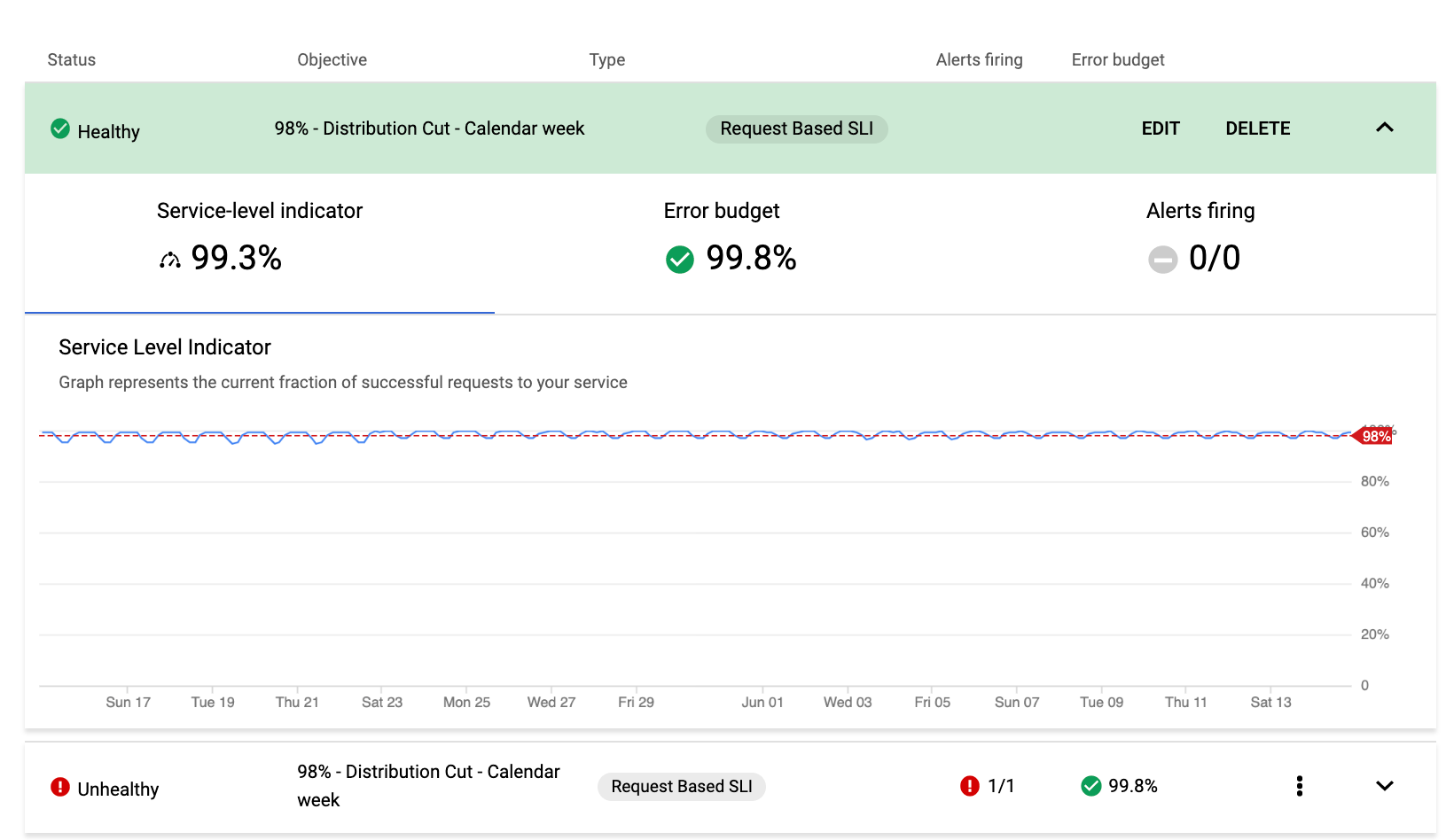
Setelah Anda mengklik expand_more Tampilkan lebih banyak, entri asli akan digantikan oleh batang berkode warna yang menunjukkan status SLO. Panel ini mencakup nama tampilan dan jenis SLO, serta tombol Edit dan Hapus untuk mengubah atau menghapus konfigurasi SLO.
Untuk kembali ke tampilan ringkasan status, klik expand_less Tampilkan lebih sedikit.
Detail yang diperluas juga mencakup indikator status untuk hal berikut:
- Nilai indikator tingkat layanan saat ini.
- Status dan nilai anggaran error yang tersisa.
- Status kebijakan pemberitahuan untuk SLO ini.
Indikator ini berupa tab, dan memilih setiap tab akan mengubah tampilan detail lainnya. Secara default, tab Indikator tingkat layanan dipilih, yang menampilkan diagram performa SLI dari waktu ke waktu terhadap nilai minimum SLO. Screenshot sebelumnya menyertakan diagram tersebut.
Tab anggaran error
Klik tab Error budget untuk melihat diagram yang menunjukkan konsumsi anggaran error dari waktu ke waktu.

Untuk setiap periode kepatuhan yang SLI-nya tidak memenuhi nilai minimum performa untuk SLO, sebagian anggaran error akan digunakan. Detailnya bergantung pada jenis SLO dan periode kepatuhan; lihat Anggaran error dan Lintasan anggaran error untuk mengetahui informasi selengkapnya.
Jika anggaran error untuk periode kepatuhan habis, layanan Anda tidak memenuhi SLO.
Tab Peringatan
Klik tab Pemberitahuan diaktifkan untuk melihat jumlah insiden terbuka dan status kebijakan pemberitahuan, serta untuk menentukan kebijakan pemberitahuan tambahan:
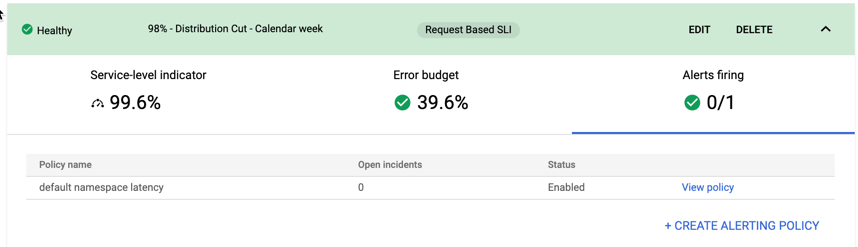
Klik Lihat kebijakan untuk membuka halaman Detail kebijakan untuk kebijakan pemberitahuan yang terkait dengan SLO ini.
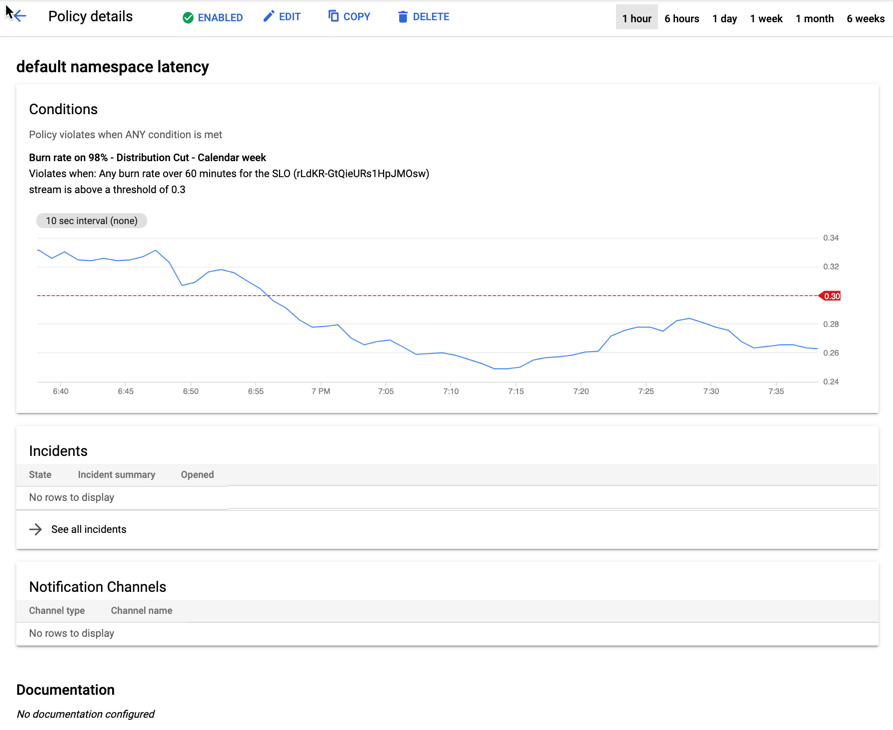
Detail kebijakan menampilkan diagram yang menunjukkan kecepatan layanan Anda menghabiskan anggaran error. Saat membuat kebijakan pemberitahuan, Anda menetapkan nilai minimum berdasarkan ukuran anggaran error dan durasi periode kepatuhan. Ambang batas adalah estimasi kecepatan penggunaan anggaran error tanpa menghabiskannya sebelum akhir periode kepatuhan, dan kebijakan pemberitahuan akan memperingatkan Anda saat Anda melampaui kecepatan tersebut.
Untuk mengetahui informasi selengkapnya tentang cara kerja kebijakan pemberitahuan ini, lihat Pemberitahuan tentang laju penggunaan Anda; untuk mengetahui informasi tentang cara membuat kebijakan pemberitahuan, lihat Membuat kebijakan pemberitahuan.
Log
Panel Logs menampilkan entri log yang ditulis oleh layanan ini ke Cloud Logging. Screenshot berikut menampilkan contoh:
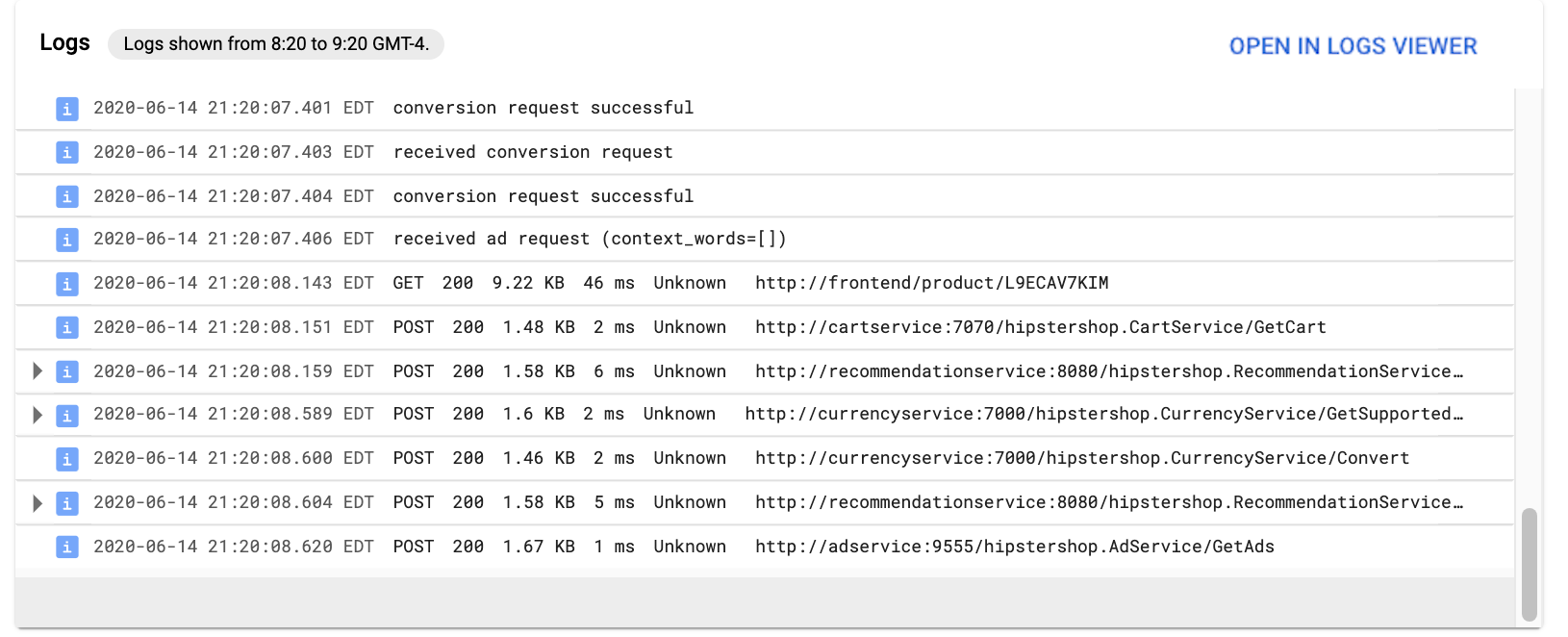
Untuk menganalisis entri log, klik Open in Logs Explorer, bagian dari Cloud Logging. Untuk mengetahui informasi selengkapnya, lihat Melihat log menggunakan Logs Explorer.
Metrik
Hanya untuk layanan berbasis GKE.
Panel Metrik menampilkan diagram untuk pilihan metrik yang ditulis oleh layanan. Kumpulan metrik yang tersedia bergantung pada jenis entitas yang diwakili oleh layanan. Screenshot berikut menunjukkan diagram default untuk layanan berdasarkan cluster Kubernetes:
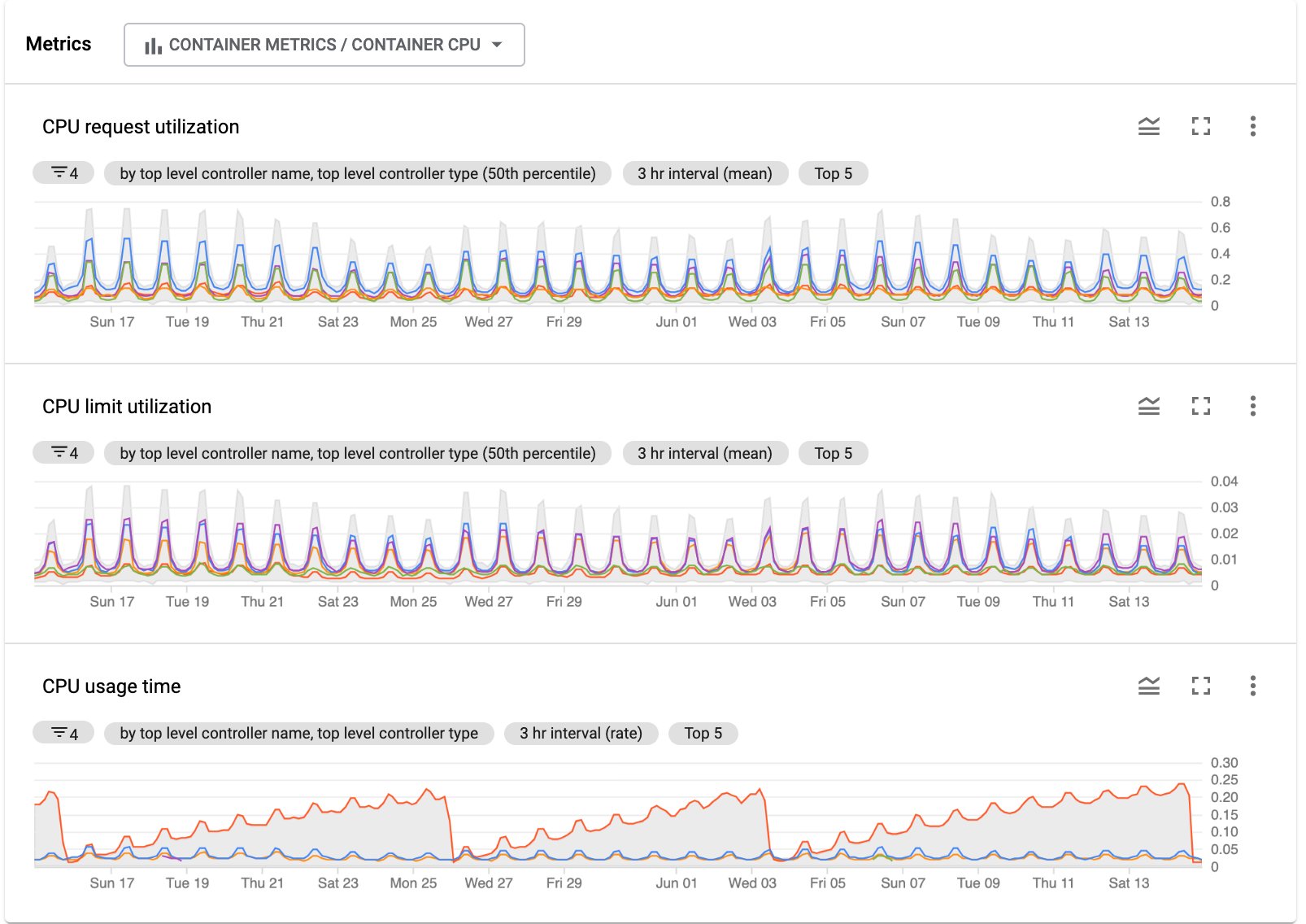
Setiap diagram memiliki toolbar dengan tombol berikut:
- legend_toggle Tombol legenda menampilkan legenda di bawah diagram. Untuk mengetahui informasi tentang legenda diagram, lihat Mengonfigurasi legenda.
- fullscreen Layar penuh menampilkan diagram dalam mode layar penuh.
- more_vert Opsi lainnya menampilkan menu dengan pilihan
berikut:
- Download PNG menyimpan gambar diagram dalam format PNG.
- Lihat di Metrics Explorer akan membuka diagram di Metrics Explorer, tempat Anda dapat mengubah data yang ditampilkan oleh diagram dan karakteristik tampilan diagram. Untuk informasi selengkapnya, lihat Metrics Explorer.
Untuk informasi umum tentang diagram Monitoring, lihat Menambahkan widget dasbor.
Diagram lainnya
Untuk cluster, panel Metrik menampilkan diagram untuk konsumsi CPU di cluster secara default. Anda dapat melihat kumpulan diagram yang berbeda dengan memilih kumpulan metrik yang berbeda dari menu metrik. Screenshot berikut menampilkan menu untuk layanan berbasis cluster:
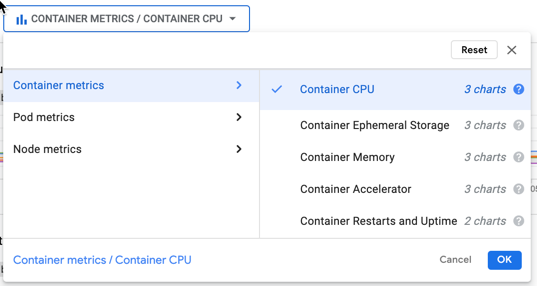
Menu ini menampilkan kategori metrik yang tersedia untuk layanan ini: container, pod, dan jaringan. Setiap kategori ini berisi sejumlah jenis metrik dengan diagram yang tersedia di panel ini.
Panel Metrik untuk contoh layanan awalnya menampilkan diagram untuk konsumsi CPU container, tetapi ada juga diagram untuk penyimpanan sementara, memori, dan metrik lainnya dari container. Selain itu, diagram tersedia untuk metrik pod dan node.
Klik help Bantuan untuk mengetahui detail tentang metrik yang tersedia di diagram. Pilihan diagram pada menu ini sesuai dengan jenis metrik dari daftar metrik Kubernetes.
Detail entity
Hanya untuk layanan berbasis GKE.
Panel Detail entity Kubernetes menampilkan informasi tentang entitas GKE yang terkait dengan layanan ini. Informasi yang ditampilkan bergantung pada jenis entitas yang diwakili oleh layanan. Screenshot berikut menunjukkan beberapa entitas dalam layanan berdasarkan cluster Kubernetes:
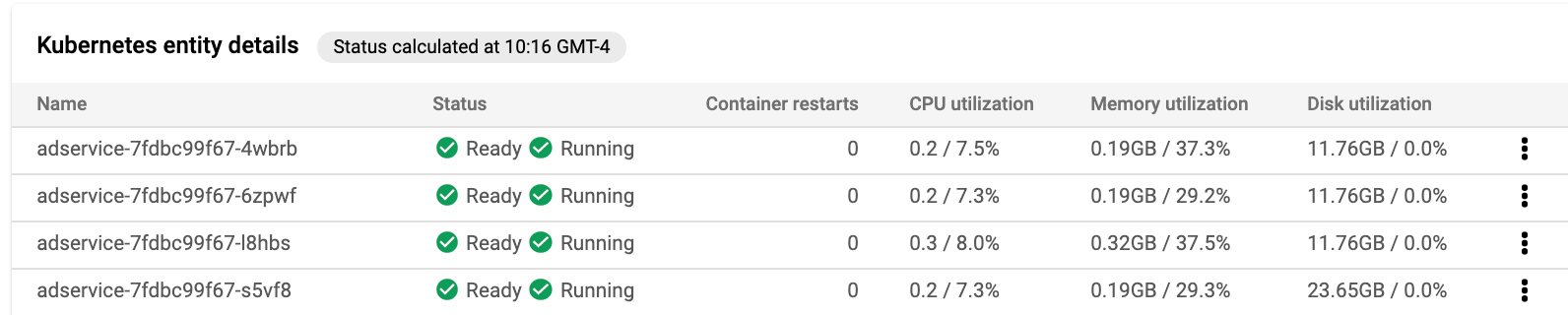
Setiap baris dalam tabel juga memiliki tombol more_vert Opsi lainnya yang menampilkan menu cara lain untuk melihat informasi tentang entitas ini:
- Lihat dasbor Google Kubernetes Engine. Untuk mengetahui informasi selengkapnya tentang dasbor ini, lihat Dasbor GKE dalam dokumentasi Google Kubernetes Engine.
- Lihat entri log yang ditulis oleh layanan ini di Logs Explorer. Untuk mengetahui informasi selengkapnya, lihat Melihat log menggunakan Logs Explorer.

